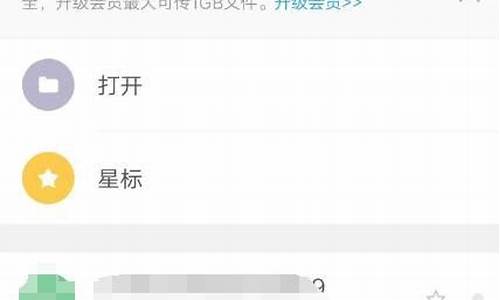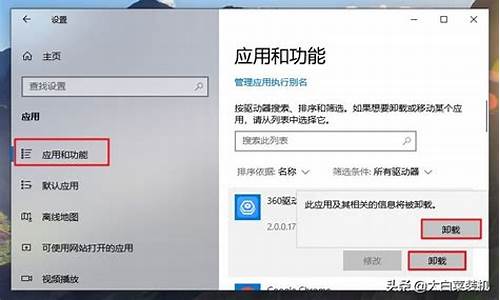打开电脑系统盘慢,进系统很慢,硬盘没问题
1.电脑开机慢系统启动慢怎么办
2.win10 此电脑(我的电脑)打开后硬盘显示缓慢,怎么解决?
3.电脑开机和打开硬盘速度缓慢怎么办
4.电脑开机后系统很慢怎么办
5.我的电脑启动后,加载系统托盘里面的东西很慢怎么办?
6.电脑开机缓慢的原因及解决方法
7.我的电脑本地磁盘打开很慢,怎么处理

请尝试以下方法:
一,关闭开机启动项。
系统下关闭开机启动项的步骤如下:
1 首先打开“运行”对话框,可以通过开始菜单打开运行,也可以按下快捷键WIN+R打开“运行”,输入“msconfig”,回车。
2 打开的系统配置对话框中,点击“启动”。这里是配置开机启动项和开机启动程序的功能所在。点击“打开任务管理器”。
3 在任务管理器中,就能找到目前为止开机启动项和开机启动程序了。
二,关闭系统服务项。
按下Win+R,输入services.msc,我们就可以看到所有服务项了。
那么有哪些服务项可以禁用呢?
1 Offline Files功能
这个服务的作用是将网络上的共享内容在本地缓存,使用户可以在脱机状态下访问共享文件,一般我们不会用到,所以可以选择禁用它。
2 Server服务
它的作用是允许计算机通过网络共享文件,我们一般也不会用到,可以选择禁用。
3 Diagnostic Policy Service服务
诊断策略服务服务,它是为Windows组件提供问题检测、疑难解答和诊断支持的服务。
4 Windows Error Reporting Service服务
Windows系统错误报告服务,每次你的系统出错,弹出来的“发送不发送”,就是这个哦~~不喜欢这个功能的可以禁用。
5 Shell Hardware Detection服务
硬件检测服务,也就是自动播放功能,我们将U盘等插入就会提示操作的那个功能,如果你有第三方软件或者觉得此功能不需要,完全可以禁用。
以上服务项可以根据自己的需要看是否禁用哦,可以起到开机加速的效果,日后如果有需要,可以再手动开启。
电脑开机慢系统启动慢怎么办
1. 电脑硬盘响应很慢怎么办
方法1:卸载不常用软件1、这个方式是最简单而最有效的,因为很多软件都会有注册表,而注册表又装进了c盘(系统盘)原来安装系统的时候系统盘win7仅仅才13GB左右,win8的15GB左右,现在查看发现c盘估计有30GB了,那么这里处理就很有效果了。
去掉不要的软件。本方式推荐使用电脑自带的卸载功能,因为使用第三方软件卸载,有些是不能够卸载的。
故方式如下:右键点击“计算机”,选择“属性”。2、在左上角,找到并点击“控制面板主页”,进入控制面板;当然也可以点击“开始”,点击“控制面板”进入。
3、进入控制面板之后,点击左下角的“卸载程序”,进入到卸载软件界面。4、在这里,找到不需要的软件,单击鼠标右键,点击“卸载”,卸载掉该软件,一般来说永久了的电脑,里面还是有一些自动安装的软件,或者是不常用的软件,都可以卸载掉。
这种方式效果比较明显。方法2:使用360安全卫士优化加速1、由于这个软件很多人都安装有,可直接使用。
在桌面上点击打开安全卫士,或者在右下角点击该图标打开,进入安全卫士主界面。2、进入安全卫士主界面之后,点击上方菜单栏的“电脑清理”,进入清理界面。
3、首先点击这里的“一键清理”,清理掉电脑中产生的垃圾。4、清理完毕,点击右下角的“清理注册表”,由于刚才卸载软件之后,一般还有残留的注册表在c盘,需要将其清理。
5、点击这里的扫描,进行注册表的扫描。6、注册表扫描完毕,点击右上角的“立即清理”清理掉无用的注册表。
7、注册表清理完毕,点击,可以继续处理,点击下方的“查找大文件”,寻找c盘中不需要的大文件。8、这里,为了查找迅速,建议只勾上c盘,然后点击“扫描大文件”进行扫描。
9、骚扫描完毕,使用鼠标指向这些扫描出来的文件,就可以看到文件的目录及类型,选择不需要的,勾上,这里一般来说,如果你的文件没有放在桌面,基本都是可以删除的,只有一些qq缓存类型的消息可以保留,勾上不需要的,点击“删除”。10、进入删除确定界面,点击“立即删除”。
11、删除完毕,还可以进行一些电脑启动项的处理工作,点击主界面的“优化加速”。12、点击立即优化,进行电脑程序启动项的优化处理,优化完毕,关闭安全卫士。
方法3:清理电脑桌面1、同时,电脑桌面的图标和文件的多少大小对电脑的反应速度也有很大的影响,不建议将文件放在桌面,这是不好的习惯,一方面影响反应速度,另一方面,如果系统崩溃,文件找回来就很困难了,所以,将文件移动到其他磁盘中,减少不需要的图标。方法4:电脑磁盘碎片整理1、电脑使用久了,运行久了,就会产生磁盘碎片,这个也会影响电脑的反应速度,因此,可以对其磁盘碎片进行整理。
进入计算机根目录,右键点击c盘,点击“属性”。2、在属性栏目下,点击“工具”,进入工具栏目,点击下方的“立即进行碎片整理”。
3、进入磁盘碎片整理界面,点击选中c盘,点击下方的“分析磁盘”,进行碎片分析。4、等待磁盘碎片分析完毕,点击“磁盘碎片整理”。
等待整理完毕。5、这里温馨提示,如果以后不想进行磁盘整理,想设置为自动进行整理,点击“配置”。
6、设置磁盘整理的频率、时间;频率个人建议一到两周一次就够了,时间选择在工作量较少的时候,如周六,点击“选择磁盘”。7、这里可以选择自动进行整理的磁盘,这里可以选择所有的磁盘,选择之后,点击“确定”。
8、返回主界面,点击“确定”,然后关掉磁盘整理界面。温馨提示:这里为节省时间,仅仅整理了c盘,如果有时间,还可以将其他磁盘一起整理,相对好些。
当然,你可能觉得 这些操作效果貌似还是不够给力,可接着下面的操作。方法5:更改电脑虚拟内存1、由于电脑的反应,是使用内存进行数据交换而进行的,而如果电脑本身的内存就小,或者是经常运行多个大型程序,这数据交换就容易出现满载也就是内存不足,这时候最有效的是买个内存条扩展内存;不过,对于大多数人,可以使用虚拟内存来解决这个问题。
桌面右键点击“计算机”,选择“属性”。2、进入属性界面,点击左上角的“高级系统配置”,进入到系统配置中。
3、进入到系统属性中,点击“高级”,在“性能”栏目下,点击“设置“。4、进入到设置里面,点击“高级”,在高级栏目下的虚拟内存中,点击“更改”去更改虚拟内存。
5、这里是更改的关键部分:去掉“自动管理所有驱动器的分页文件大小”前面的勾√;这里不要选择c盘,选择其他剩余内存较大不常使用的磁盘,如E盘或者是D盘或者是F盘;“自定义大小”中,最小值,可选择为电脑内存大小,最大值可选择为电脑内存的1.5~3倍;查看电脑内存方式为,右键点击桌面“计算机”,点击“属性”就可以查看;输入完毕,点击“设置”,然后点击“确定”。6、提示要是更改生效,需要重启计算机,点击“确定”。
7、返回到性能选项窗口,点击“应用”,然后点击“确定”。8、最后返回到属性界面,点击“确定”关闭系统设置。
9、最后提示,要是设置生效,需要重启计算机,点击“立即重新启动”。若不想立刻启动生效,稍后启动也行。
这个修改。
2. 电脑太卡太慢怎么办
可能原因:电脑开机/运行慢或运行卡的原因,不外乎一是中毒了,要查杀或重装系统; 二是系统垃圾文件太多,要清理垃圾文件或重装系统;三是系统出现问题,要根据实际情况重装系统; 四是硬件出现问题或散热不好,要检查硬件、风扇等。
解决办法:以下是我整理的电脑优化、电脑加速的方法,请参考。
1 、定期的,比如一个季度、半年、1年对电脑内的灰尘进行清理,关机后打开机箱,用吹风机,冷风吹!!
2 、平时要常用360 卫士 、金山卫士等工具清理系统垃圾和上网产生的临时文件(ie 缓存),查杀恶意软件。
3 、电脑配置差,尽量把虚拟内存设置大点,(xp)右击我的电脑 属性 高级 性能…… 那里 设置 高级 更改在自定义那里 设置为 2000 - 4000(win7) 计算机-属性-高级系统设置-性能设置-“高级”选项卡-虚拟内存-更改-选择要设置的驱动器c盘,选择系统管理大小或者根据需要选择自定义大小-设置-确定。
4 、安装杀毒软件装种占小的,如 nod32、360杀毒、金山毒霸,或只装一个杀毒软件,不要安装2个及以上杀毒软件。
5 、尽量设置ip 为静态ip ,可以减少电脑开机启动时间和进入桌面后的反映时间。
6 、电脑桌面不要放太多文件和图标,会使电脑反应变慢的,软件尽量不要安装在c盘。
7 、减少不必要的启动项,关闭一些启动程序。开始-运行-输入msconfig—确定-在“系统配置实用程序”窗口中点选“启动”-启动 ,除输入法(Ctfmon)、杀毒软件外,一般的程序都可以关掉。也可以用360等软件,智能优化开机加速。
8 、建议2年左右重新做系统,老的系统占电脑,会使电脑更慢。
9 、定期的对整理磁盘碎片进行整理,打开我的电脑 要整理磁盘碎片的驱动器—属性—工具--选择整理的磁盘打开“磁盘碎片整理程序”窗口—分析—碎片整理—系统即开始整理。
10 、安装个优化大师或超级兔子等 电脑优化软件,优化下,电脑也会快很多!!
11 、电脑硬盘用久了,也会使电脑变慢,重新分区安装可以修复逻辑坏,电脑也会快点,硬盘物理读写速度慢,也只能是换个好点的!
12、如果电脑已使用超过5年或者整体主机配置过低,建议选择更换合适价位的电脑。
3. 硬盘速度慢
硬盘速度慢,有几方面的可能: 使用不当:磁盘碎片过多,BT下载缓冲区不足,程序读写硬盘过多等等 配置不当:DMA模式没有打开,操作系统缓冲设置不佳,虚拟内存设置不佳等 硬盘故障:盘片损伤,分区数据损坏,插接不良等等。
硬盘使用不当造成速度低下硬盘操作过多造成严重性能瓶颈相比CPU能够快速在多个程序间迅速切换(零点几毫秒级别),硬盘对不同读写请求的切换速度显得“极其漫长”(十毫秒级别),磁头的移动成为瓶颈所在。 当多个程序发出读写请求时,硬盘就需要频繁移动磁头的位置,不仅真实数据读写位置需要切换,而且它还要为额外的目录数据读写付出大量时间。
如果系统中再有杀毒软件进行实时监控,那又增加了大量磁盘读取操作;当内存不足时,操作系统还要进行虚拟内存操作,情况就更是雪上加霜了。 在多个程序抢硬盘的情况下,一个程序几秒钟甚至十几秒钟才有响应的情形很常见。
这其中,硬盘磁头可能移动了数百次甚至几千次,不仅严重影响了整机性能,还对硬盘寿命造成了一定影响。 对于这个问题,有以下处理方法来减少硬盘读写的并发和磁头移动次数: 优化杀毒软件 进行扫描内容优化,减少对无谓文件的磁盘读取。
参见杀毒软件拖慢电脑的处理。 下载工具优化 如需使用BT、迅雷、电驴等大量硬盘读写的软件, ①一定要将它们的缓冲区开的足够大(至少几MB)! ②如果有写入设置,最好能设置为几百KB集中写入一次。
③如果你是分享数据爱好者,限制上传线程的数量到(这并不一定导致整体上传速度的大幅下降),越少对磁盘影响越小。 内存管理 ①减少系统中同时存在的程序,随用随关,以避免使用其他程序时抢硬盘,同时也保持了内存良好的负荷; ②如果内存不足,建议扩容!在windows xp系统下,256MB很容易占满(系统就占了一百多MB),扩充到512MB以上会有良好的效果(哪怕扩到384MB都是好的)。
③虚拟内存管理:指定虚拟内存的最大值与最小值相同。 双硬盘 如果你有双硬盘,那么你就有两个可以同时移动的磁头了。
如果分配得当,对硬盘读写的并发请求阻塞会有良好的效果。与磁头移动相比,第二硬盘的硬盘传输率并没有太大影响。
建议将操作系统和大型程序装在主盘上,虚拟内存和体积很小的工具放到另外一个硬盘上(更多方案的效果有待继续尝试比较)。 内存盘 如果你的内存非常大(512MB或更多),那么开辟出虚拟盘并把系统临时目录指向虚拟盘,会对系统性能有良好的提升。
(windows xp上的内存盘软件使用希望大家补充) 磁盘碎片影响性能windows系统在长期使用之后,硬盘上会产生大量磁盘碎片,从而导致使读写过程中产生大量的额外磁头运动降低性能。 通常,每一两个月整理一次硬盘就可以了。
详细介绍请参见硬盘碎片整理。 系统配置不当磁盘的DMA模式:如果操作系统中使用了PIO而非DMA模式来读写硬盘,那硬盘的性能很受到严重阻碍。
参见windows系统优化——硬盘模式。 windows系统缓冲:当内存不是太小时(384MB或更多),建议在系统属性的性能设置高级选项重将内存使用设为“系统缓冲”模式,这会减少一些系统性的磁盘读写操作,从而提高性能。
对于256MB内存的机器,仅当日常运行程序很少时才可以这样设置,否则会影响程序程序运行效率。 虚拟内存设置:参见windows的虚拟内存设置优化。
硬盘故障导致性能变差盘片损坏:如果硬盘盘片受损,或者盘片局部老化即将失效,那么在受损区域中读取数据时就非常吃力甚至读不出来。硬盘个别区域损坏的现象很常见,使用scandisk工具避开就行。
如果出错区域很多,建议您尽早更换,以避免惨痛的数据损失。 分区数据坏:当硬盘某个盘符莫名其妙的慢下来,而又不是盘片时,可能是分区数据出了故障。
建议备份数据,重新分区、格式化。 硬盘线插接不良、插针损坏:重插,修复插针 硬盘线受折损伤:更换数据线 数据线接错: ①80pin的DMA66数据线有方向,插错了会影响速度。
80pin硬盘数据线上有三个插头,其中两个靠得近的有黑色、灰色之分,黑色的接主IDE设备,灰色的接副IDE设备,另一个离的比较远的蓝色插头接主板。 ②40pin的硬盘数据线无法支持DMA 66。
4. 电脑速度慢和硬盘有关系么
:一、清理磁盘和整理磁盘碎片。
1、在我的电脑窗口,右击要清理的盘符—“属性”—“清理磁盘”--勾选要删除的文件--确定--是。
2、清除临时文件,开始—运行—输入 %temp% --确定。3、用优化大师或超级兔子清理注册表和垃圾文件。
4、关闭一些启动程序, 开始-运行-msconfig---启动 ,除杀毒软件、输入法外一般的程序都可以关掉。
5、删除不用的程序软件。
6、整理磁盘碎片--开始 --所有程序--附件--系统工具--磁盘碎片整理程序--选定C--分析--碎片整理。
二、用优化大师或超级兔子优化你的计算机 ,再挑选以下办法进行再优化。
1、禁用闲置的IDE通道
右键点击“我的电脑-属性”,然后点击“硬件”接着点击“设备管理器”,在其中打开“IDE ATA/PATA控制器”然后分别进入主要和次要IDE通道,选择“高级设置”,在这里找到“当前传送模式”为“不适用”的一项,将此项的“设备类型”设置为“无”。
2、优化视觉效果
右键单击“我的电脑”--“属性”—“高级”,在“性能”栏中,点击“设置”--“视觉效果”,调整为最佳性能,或只保留一些必要的项目。
3、启动和故障恢复
"我的电脑"--"属性"--"高级"--"启动和故障修复"中点击“设置”,去掉"将写入系统日志","发送管理警报","自动重新启动"选项;将"写入调试信息"设置为"无";点击"编辑",在弹出记事本文件中:
[Operating Systems] timeout=30 把 30 秒改为 0 秒。
4、禁用错误报告
"我的电脑"--"属性”--"高级”--点"错误报告”,点选“禁用错误汇报”,勾选"但在发生严重错误时通知我”--确定。
5、设置系统还原
单击“开始”--“所有程序”--“附件”--“系统工具”—“系统还原”,在系统还原界面,去掉“在所有驱动器上关闭系统工程还原”前边的勾,在“可用的驱动器”区中,选系统盘所在的分区,单击“设置”进入“系统还原设置”窗口,将“要使用的磁盘空间”调到5%或更小,“确定”返回,按上述方法将其它分区设禁用。
6、关闭自动更新
关闭自动更新具体操作为:右键单击“我的电脑”--“属性”--“自动更新”,在“通知设置”一栏选择“关闭自动更新。选出“我将手动更新计算机”一项。
7、关闭远程桌面
右键单击“我的电脑”--“属性”--“远程”,把“远程桌面”里的“允许用户远程连接到这台计算机”勾去掉。
8、禁用休眠功能
单击“开始”--“控制面板”--“电源管理”--“休眠”,将“启用休眠”前的勾去掉。
9、关闭“Inter时间同步”功能
依次单击“开始”--“控制面板”--“日期、时间、语言和区域选项”,然后单击“Inter时间”,取消“自动与Inter时间服务同步”前的勾。
10、关闭磁盘索引
打开我的电脑 ,右击驱动器,选“属性”,取消“使用索引以便快速查找文件”前面的勾。
11、禁用多余的服务组件
右键单击“我的电脑”--“管理”--“服务和应用程序”--“服务”,在右窗格将不需要的服务设为禁用或手动。
12、关闭华生医生Dr.Watson
单击“开始”--“运行”--输入“drwtsn32”命令,打开华生医生Dr.Watson 窗口,只保留“转储全部线程上下文”选项,取消其选项前边勾。
13、设置虚拟内存
虚拟内存最小值物理内存1.5—2倍,最大值为物理内存的2—3倍。 虚拟内存设置方法是: 右击我的电脑—属性--高级--性能设置--高级--虚拟内存更改--在驱动器列表中选中系统盘符--自定义大小--在“初始大小”和“最大值”中设定数值,然后单击“设置”按钮,最后点击“确定”按钮退出。
上面几步骤做了 你的笔记本电脑基本就已经达到了最快的运行速度了。
5. 电脑很卡怎么办
1)你的电脑卡屏或死机的时候,你在电脑干什么呢,能说说吗?我会跟据你说的较为准确的回答你。
请将你在卡屏或死机前电脑的表现,和你操作说的详细些,可能就是这些操作引起卡屏或死机的发生,有问题请追问我(我跟据你提供的信息重新回答你)。一般卡屏或死机是自己不正确操作引起的,记住容易引起卡屏或死机的操作不做。
电脑不要满负荷操作,就是在玩游戏、看时、下载时、看网页的同时在干别的操作最容易重启、死机、蓝屏,因此在玩游戏、看、下载时、看网页时不要在操作别的东西了。不管你在干什么,只要一有卡的迹象时就赶紧停止手头的操作退出在试,如果还是这样就不要玩了或是不要看了。
硬件方面,如果内存条小就加内存条,CPU等硬件温度过高,硬盘坏道,在有就是加的硬件不合适引起的。2)如果与硬件有关系,一个是你的内存少加、CPU等硬件温度灰、硬盘有问题用软件修复,软的方面,卸载出事前下载的东西,下载Win清理助手查杀木马,还原系统或重装,在有就是不要满负荷操作。
win10 此电脑(我的电脑)打开后硬盘显示缓慢,怎么解决?
电脑开机慢启动慢方法如下:
操作环境:联想天逸510S 2020、Apple iMac、win10 1909 64位企业版、macos Big Sur11.0.1。
1、选择磁盘
鼠标双击此电脑,进入页面后,选择需要清理的磁盘。
2、进入管理清理选项
单击上方的管理,选择清理,勾选清理项,点击确定。
3、点击删除文件进行处理
弹出窗口,选择删除文件,等待清理完成就可以了。
电脑开机慢启动慢的原因:
如果操作系统太过庞大,开机要加载的文件、服务、软件过多就会让开机速度变慢。
硬件对于开机的影响主要是CPU、内存容量和硬盘速度,主板中预存的引导程序会引导CPU通过主板从硬盘中调用启动系统的数据,然后在内存空间内运行,因而CPU、内存大小和硬盘直接影响电脑开机的速度。
电脑开机和打开硬盘速度缓慢怎么办
一、方法一:查看电脑中是否有光盘,有的话请退出,很多光盘读盘不顺导致“此电脑”加载慢!同时也尝试插拔除U盘等设备。
二、方法二:可能因为CPU与内存被其他进程占用太多导致。
1、同时按Win+R键,输入msconfig,回车,在常规选项卡下启动选择“诊断启动”。
2、在“系统配置”对话框中的“服务”选项卡上,点按或单击选中“隐藏所有 Microsoft 服务”复选框,然后点按或单击“全部禁用”。(如果您启用了指纹识别功能,请不要关闭相关服务)。
3、在“系统配置”对话框的“启动”选项卡上,单击“打开任务管理器”。
4、在任务管理器的“启动”选项卡上,针对每个启动项,选择启动项并单击“禁用”。
5、关闭“任务管理器”。
6、在“系统配置”对话框的“启动”选项卡上,单击“确定”,然后重新启动计算机。
管理器是保存所有电脑文件的程序,“此电脑'或是“计算机”,在win10以前的版本中很多系统都叫做“我的电脑”。只要想寻找电脑中保存的文件或是程序时,都需要通过这个程序来进行搜索。该程序是电脑中的程序,所有想要解决“此电脑”卡顿的问题可以尝试使用电脑中自带的优化功能来解决。
电脑开机后系统很慢怎么办
分类: 电脑/网络 >> 操作系统/系统故障
问题描述:
我电脑是xp2的系统,前两天开始我发现,开机到加载个人设置的那一步时就变得特别慢,要3,4分钟。
然后,从桌面打开我的电脑或者其他硬盘时速度就更慢了,要6,7分钟。可是只要打开了我的电脑以后,在点击其它文件夹就不慢了,速度很正常 。另外,打开软件的速度是正常的。
请问一下,这是什么原因?在不重装系统的情况下,要怎么解决?
解析:
一、杀毒。
拨掉网络连线、关闭系统还原,在安全模式下,用最新版本的杀毒软件杀毒,同时最好换一个杀毒软件再打一次。
二、清理磁盘和整理磁盘碎片。
1、在我的电脑窗口,右击要清理的盘符—“属性”—“清理磁盘”--勾选要删除的文件--确定--是。
2、清除临时文件,开始—运行—输入 %temp% --确定。3、用优化大师或超级兔子清理注册表和垃圾文件。
4、关闭一些启动程序, 开始-运行-msconfig---启动 ,除杀毒软件、输入法外一般的程序都可以关掉。
5、删除不用的程序软件。
6、整理磁盘碎片--开始 --所有程序--附件--系统工具--磁盘碎片整理程序--选定C--分析--碎片整理。
三、优化你的计算机
1、禁用闲置的IDE通道
右键点击“我的电脑-属性”,然后点击“硬件”接着点击“设备管理器”,在其中打开“IDE ATA/PATA控制器”然后分别进入主要和次要IDE通道,选择“高级设置”,在这里找到“当前传送模式”为“不适用”的一项,将此项的“设备类型”设置为“无”。
2、优化视觉效果
右键单击“我的电脑”--“属性”—“高级”,在“性能”栏中,点击“设置”--“视觉效果”,调整为最佳性能,或只保留一些必要的项目。
3、启动和故障恢复
"我的电脑"--"属性"--"高级"--"启动和故障修复"中点击“设置”,去掉"将写入系统日志","发送管理警报","自动重新启动"选项;将"写入调试信息"设置为"无";点击"编辑",在弹出记事本文件中:
[Operating Systems] timeout=30 把缺省时间 30 秒改为 0 秒。
4、禁用错误报告
"我的电脑"--"属性”--"高级”--点"错误报告”,点选“禁用错误汇报”,勾选"但在发生严重错误时通知我”--确定。
5、设置系统还原
单击“开始”--“所有程序”--“附件”--“系统工具”—“系统还原”,在系统还原界面,去掉“在所有驱动器上关闭系统工程还原”前边的勾,在“可用的驱动器”区中,选系统盘所在的分区,单击“设置”进入“系统还原设置”窗口,将“要使用的磁盘空间”调到5%或更小,“确定”返回,按上述方法将其它分区设禁用。
6、关闭自动更新
关闭自动更新具体操作为:右键单击“我的电脑”--“属性”--“自动更新”,在“通知设置”一栏选择“关闭自动更新。选出“我将手动更新计算机”一项。
7、关闭远程桌面
右键单击“我的电脑”--“属性”--“远程”,把“远程桌面”里的“允许用户远程连接到这台计算机”勾去掉。
8、禁用消休眠功能
单击“开始”--“控制面板”--“电源管理”--“休眠”,将“启用休眠”前的勾去掉。
9、关闭“Inter时间同步”功能
依次单击“开始”--“控制面板”--“日期、时间、语言和区域选项”,然后单击“Inter时间”,取消“自动与Inter时间服务同步”前的勾。
10、关闭磁盘索引
打开我的电脑 ,右击驱动器,选“属性”,取消“使用索引以便快速查找文件”前面的勾。
11、禁用多余的服务组件
右键单击“我的电脑”--“管理”--“服务和应用程序”--“服务”,在右窗格将不需要的服务设为禁用或手动。
12、关闭华生医生Dr.Watson
单击“开始”--“运行”--输入“drwtsn32”命令,打开华生医生Dr.Watson 窗口,只保留“转储全部线程上下文”选项,取消其选项前边勾。
13、设置虚拟内存
虚拟内存最小值物理内存1.5—2倍,最大值为物理内存的2—3倍。 虚拟内存设置方法是: 右击我的电脑—属性--高级--性能设置--高级--虚拟内存更改--在驱动器列表中选中系统盘符--自定义大小--在“初始大小”和“最大值”中设定数值,然后单击“设置”按钮,最后点击“确定”按钮退出。
我的电脑启动后,加载系统托盘里面的东西很慢怎么办?
1. 电脑开机的时候进入系统太慢了
一、清理磁盘和整理磁盘碎片。
1、在我的电脑窗口,右击要清理的盘符—“属性”—“清理磁盘”--勾选要删除的文件--确定--是。
2、清除临时文件,开始—运行—输入 %temp% --确定。3、用优化大师或超级兔子清理注册表和垃圾文件。
4、关闭一些启动程序, 开始-运行-msconfig---启动 ,除杀毒软件、输入法外一般的程序都可以关掉。
5、删除不用的程序软件。
6、整理磁盘碎片。
二、优化你的计算机
1、禁用闲置的IDE通道
右键点击“我的电脑-属性”,然后点击“硬件”接着点击“设备管理器”,在其中打开“IDE ATA/PATA控制器”然后分别进入主要
和次要IDE通道,选择“高级设置”,在这里找到“当前传送模式”为“不适用”的一项,将此项的“设备类型”设置为“无”。
2、优化视觉效果
右键单击“我的电脑”--“属性”—“高级”,在“性能”栏中,点击“设置”--“视觉效果”,调整为最佳性能,或只保留一些必
要的项目。
3、启动和故障恢复
"我的电脑"--"属性"--"高级"--"启动和故障修复"中点击“设置”,去掉"将写入系统日志","发送管理警报","自动重新启动"
选项;将"写入调试信息"设置为"无";点击"编辑",在弹出记事本文件中:
[Operating Systems] timeout=30 把缺省时间 30 秒改为 0 秒。
4、禁用错误报告
"我的电脑"--"属性”--"高级”--点"错误报告”,点选“禁用错误汇报”,勾选"但在发生严重错误时通知我”--确定。
5、设置系统还原
单击“开始”--“所有程序”--“附件”--“系统工具”—“系统还原”,在系统还原界面,去掉“在所有驱动器上关闭系统工程还
原”前边的勾,在“可用的驱动器”区中,选系统盘所在的分区,单击“设置”进入“系统还原设置”窗口,将“要使用的磁盘空间
”调到5%或更小,“确定”返回,按上述方法将其它分区设禁用。
6、关闭自动更新
关闭自动更新具体操作为:右键单击“我的电脑”--“属性”--“自动更新”,在“通知设置”一栏选择“关闭自动更新。选出“我
将手动更新计算机”一项。
7、关闭远程桌面
右键单击“我的电脑”--“属性”--“远程”,把“远程桌面”里的“允许用户远程连接到这台计算机”勾去掉。
8、禁用消休眠功能
单击“开始”--“控制面板”--“电源管理”--“休眠”,将“启用休眠”前的勾去掉。
9、关闭“Inter时间同步”功能
依次单击“开始”--“控制面板”--“日期、时间、语言和区域选项”,然后单击“Inter时间”,取消“自动与Inter时间服
务同步”前的勾。
10、关闭磁盘索引
打开我的电脑 ,右击驱动器,选“属性”,取消“使用索引以便快速查找文件”前面的勾。
11、禁用多余的服务组件
右键单击“我的电脑”--“管理”--“服务和应用程序”--“服务”,在右窗格将不需要的服务设为禁用或手动。
12、关闭华生医生Dr.Watson
单击“开始”--“运行”--输入“drwtsn32”命令,打开华生医生Dr.Watson 窗口,只保留“转储全部线程上下文”选项,取消其选
项前边勾。
13、设置虚拟内存
虚拟内存最小值物理内存1.5—2倍,最大值为物理内存的2—3倍。 虚拟内存设置方法是: 右击我的电脑—属性--高级--性能设置--
高级--虚拟内存更改--在驱动器列表中选中系统盘符--自定义大小--在“初始大小”和“最大值”中设定数值,然后单击“设置”按
钮,最后点击“确定”按钮退出。
试试看怎么样?
2. 电脑开机太慢了怎么办
朋友,您好,!造成开机总是很慢或者运行慢的原因有六个:第一就是你电脑中的垃圾,启动项,进程,缓存,注册表,一定是很久没有清理了,由于这些东西太多,造成系统C盘太庸肿,特别是启动项加载太多,所以开机的时候,就自然慢了,处理方法:就是下载一个QQ管家,(或者360卫士,两个只能选一个)安装以后,你可以利用它经常清理这些垃圾,启动项,进程,缓存,注册表,而且它是智能的不会出错的,特别是清理启动项.(启动项除cftmon都可以不用)第二就是,你可能下载的什么东西都放在C盘,造成C盘太多东西,负载太重,你可以册除一些文件,把他安装到其它盘符,以后要养成安装软件,程序,不要动不动就默认,而是要选择安装在其它盘符。
让C盘轻装上阵.第三就是,IP地址,因为很多电脑用的是猫和路由器,而它的电脑选择的是自动寻找IP,所以开机的时候,它在等路由器分给他一个IP,所以就有一个时间的等待,所以就慢了,处理方法:就是给你的电脑设一个固定的IP,就可以解决开机慢,方法是:(xp3)网上邻居---属性---本地连接---属性----选中TCP/IP----点属性----使用下列的IP,IP地址:192。168。
1。36 子网掩码,点一下,就自动分配,然后点应用,确定,重启电脑,(WIN7)控制面板\所有控制面板项\网络和共享中心,左上角“更改适配器设置”接着是本地接连---属性---英特尔协议TCP/IP(4)--属性--使用一个IP,或者桌面网络-右键-属性-英特尔协议TCP/IP(4)-属性---使用一个IP。
IP地址:192。168。
1。36 子网掩码,点一下,就自动分配,然后点应用,确定,重启电脑,你的电脑就不会出现你说得慢了。
第四:就是系统中毒了,特别是电脑的内存进入了,所以开机的时候,内存的先以操作系统启动,从而造成CPU和内存的占有率非常高,有时达到百分之百,这样就会造成开机的时候很卡,哪就重装系统了(最好的全盘格式化)第五就是:灰尘太多,造成的卡机或者慢,你关机,打开机箱,看一下风扇和散热片上的灰多不多,如果灰多,就会卡住风扇,这样就造成CPU散热不行,CPU温度太高,就自然卡了,就是清理机箱内的灰尘,就不会卡了。第六个原因,就是内存太低,也会造成启动得时候,很慢,所以建义增加内存,提高主机的配置.第七个原因:磁盘碎片太多,造成硬盘的文件完整性不连续性,所以就卡了,哪就要整理碎片:方法是:双击我的电脑--找到C盘---右键---工具--碎片整理--开始整理,就OK了,如果你想整其它的盘,你也可以按同样的方法处理,记住在整理的时候,不要去操作电脑的软件,可能要花一点时间,但是还是值得的.希望我的回答能帮上你,祝你成功! 快乐。
3. 电脑开机慢怎么解决啊
主要可以清理掉一些垃圾以及不必要运行的程序。
按下操作会加快开关机时间的:
1.开机程序越少,系统启动越快,开始-运行,键入"msconfig".点击"启动",建议只留下必要软件。
2. 另开始-所有程序,找到"启动".点击打开后,把里面全部删掉.有些系统必须用的,就是设置他不让启动,它也照起不误.
3.用"休眠"加快开机速度.如果此功能未被开启,可以:开始-控制面板-性能和维护-电源选项,单击"休眠"选项卡,确保选中"启用休眠'复选框,单击确定,以后关机时,请选"休眠"若在关机对话框中出现"待机"按住SHIFT",将其转换成"休眠'即可.下子此此开机时,自动快速恢复到上此关机的状态.
4.如系统稳定很少出现系统失败的故障,可以如下操作:开始-控制面板-性能和维护-系统",打开"系统特征-高级"选项卡,使用期中的"启动和故障恢复"按钮,打开"启动和故障恢复"对话框,将'系统失败下的"将写入系统日志"和"发送管理警报"两项去掉,,然后打开"写入调试信息"的下拉列表,选择"无"以后"确定".
5,可下载"优化大师'软件,利用其优化功能,也可。仅供参考。
6.减少开机使滚动条滚动次数.开始-运行,确定.键入"regedit",打开找到"HKEY-LOCAL-MACHINE-SYSTEM/Current Contralset/Control/Sessin Manager /Memory Management/Preech Paramentrs的分枝,在右侧窗口找到"EnablePrefecher",子健,把它的值设为:"1",右击我得电脑-属性-硬件-设备管理器-展开'IDE ATA/ATAPZ控制器",双击"次要通道IDE".,在对话框中选中"高级",再"设备0"中,将原设的"自动检测"改为"无",主要通道也如此修改.重启电脑,滚动条减少为3次(原十几次).
7,开始-运行,确定.键入"regedit",打开HKEY-CURRENT-USER/ControlPanel;Desktop/,找到"HungAPPTineout",把它的之改为"5000",另一个"WaitTokillAPPTimeout",把它的值改为"4000".再再HKEY-LOCAL-MACHINE-System/CurrnentContralset/Control,把其中的WaitTokillServiceTimeout"的键值也改为4000".
4. 电脑开机很慢,系统运行很卡很慢,怎么办
卡或运行慢前你都做了什么操做?下载了什么软件插件或补丁?升级了硬件了吗?(如果卡前下载了软件或打了补丁全部卸载试试)
简单的方法先软后硬,下载金山卫士查杀木马,还原系统或重装,还是不行在查是不是硬件问题引起的。
1、杀毒软件安装多,并且全部打开监控,少开监控或不开监控,经常查杀就是了。
2、软件或驱动与系统不兼容,重装或升级驱动。
3、系统问题或有木马,查杀一下木马还原一下系统或重装(下载金山卫士查杀木马)。
4、内存、显卡,另外电压不稳也可以引起死机故障的发生(如果内存太小,升级一下内存)。
5、一般常见的CPU或显卡等硬件温度过高最容易引起卡和死机。
6、硬盘有坏道,用软件修复硬盘坏道,格式化硬盘重新分区重装,换硬盘。
7、升级硬件引起不兼容死机。
8、垃圾文件太多、磁盘碎片太多等。
9、如果总是不行,建议检修一下去。
5. 电脑重装系统后开机还是很慢,怎么办啊
电脑重装系统后还是很慢,出现这种情况,一般可以用如下方式解决:
1、电脑桌面不要放太多文件和图标,会使电脑反应变慢的,软件尽量不要安装在c盘。
2、关闭一些启动程序。开始-运行-输入msconfig—确定-在“系统配置实用程序”窗口中点选“启动”-启动 ,除输入法(Ctfmon)、杀毒软件外,一般的程序都可以关掉。也可以用360等软件,智能优化开机加速。
3、建议只装一个主杀毒软件,装多个会占电脑,会使电脑更慢。
4、定期的对整理磁盘碎片进行整理,打开我的电脑 要整理磁盘碎片的驱动器—属性—工具--选择整理的磁盘打开“磁盘碎片整理程序”窗口—分析—碎片整理—系统即开始整理。
5、安装个优化大师或超级兔子等 电脑优化软件,优化下,电脑也会快很多。
6. 电脑系统反应很慢怎么办
可以清理系统空间来提速。
电脑提速十大法则
1、电脑桌面上的东西越少越好,我的电脑桌面上就只有“我的电脑”和“回收站”。东西多了占系统。虽然在桌面上方便些,但是是要付出占用系统和牺牲速度的代价。解决办法是,将桌面上快捷方式都删了,因为在“开始”菜单和“程序”栏里都有。将不是快捷方式的其他文件都移到D盘或E盘,不要放在C盘。C盘只放系统的文件和一些程序安装必须安装在C盘的,其他一律不要放在C盘,放在D盘或E盘。 如:点击我的文档,删除一切,确定。
2、右键单击“我的电脑”,选择“属性”,再选择“高级”,单击左面“性能——设置”,在点“高级”,点更改,点“自定义大小”,把最大值设为初始大小的2倍。如“初始大小”是128,则“最大值”设为 256 ,点设置。在点D(本地磁盘)点“自定义大小”,在“初始大小”里输入256 ,“最大值”输入512 ,点设置。在点确定。(确定以后需要重新启动生效。)
3、打开“我的电脑”,打开C盘,点开Windows文件夹,点开Web 删除文件夹里的一切。 在点开“Temp文件夹”,把里面的文件全部删除,(需要事先关闭其他应用程序)。一定注意啊,“Temp文件夹”和“Web文件夹”不要也删了,是删文件夹里面的所有东西。切记!!!这样的操作最好一个月进行一次。
4、将电脑屏幕最下面的一行东西,只留下杀毒软件的实时监控图标和最左面的“开始”,其他的全部删除,因为占系统,而且有很多东西根本不用。即使用的在“开始”菜单里也全有。可以将最常用的软件的快捷方式添加在开始菜单,将次常用的添加在程序菜单。
5、点左下角的“开始”——“运行”输入%Temp% 点确定,删除文件夹里的一切,关闭既可。
6、将桌面墙纸和屏幕保护程序都设置为“无”。 方法:是桌面右键——属性——屏幕保护程序——点无——确定。
7、桌面大E右键属性,点Inter临时文件下面的删除Cookies(I),点确定。在点删除文件(F),点确定。在点设置,点移动文件夹(M) 点本地磁盘(D或E)点确定。(确定以后需要重新启动生效。)
8、选择左下角的“开始”——“程序”——“附件”——“系统工具”——“维护向导”,选择“修改维护设置或安排”确定,再选择“自定义”,下一步,“自定义”,再下一步,出现一个对话框“更加快速地启动Windows”,将里面的对勾全部取消啊,这是开机时启动的程序,有的根本不用的,如果用再启动也很快的。然后下一步,选择“否”再下一步,再选“否”,再下一步,还是“否”,然后“完成”。OK!
9、选择左下角的“开始”——“程序”——“附件”——“系统工具”——“磁盘扫描程序”,选中上面的“自动修复错误”然后“开始”,很快就修复完毕,把所有的硬盘C、D、E、F都修复一遍,然后“关闭”退出。
10、选择左下角的“开始”——“程序”——“附件”——“系统工具”——“磁盘碎片整理程序”,下拉菜单中选择“所有的硬盘”然后确定,然后就等着吧,可以去休息一会了。如果以前从来没有运行过这个程序的话,而且硬盘很大,那么可能得1个小时多的时间(如果觉得时间长,可以停下来,分几次以后再运行也可以)。这个程序以后应该1个月左右运行一次,第二次以后运行时间就短多了。
经过这样的保养,电脑是不是恢复了刚买时候的速度甚至更快了。
电脑开机缓慢的原因及解决方法
系统垃圾太多了,启动项加载的太多,磁盘文件零碎没整理,系统服务开启的太多,都会拖慢你的电脑速度
在运行里面输入msconfig点启动项,把没用的开机启动项的勾去掉。别的解决办法:
1.关闭系统还原:我的电脑属性/系统还原/关闭所有磁盘上的系统还原,但是以后就不能用系统还原了!
2.关闭系统休眠:控制面板/电源/休眠/在启动系统休眠前面的勾去掉
3.移动虚拟内存,我的电脑属性/高级/性能/设置/高级/更改/选C盘也就是系统盘,选无分页面,然后把虚拟内存设置到其磁盘,要剩余磁盘空间多的磁盘,比如D,E,F等盘. 设成内存的1.5~2.5倍,大小可设成一样!
5.清理IE临时文件夹,internet选项,删除临时文件和脱机文件
6.删除系统日志和程序日志,我的电脑/控制面板/管理工具/计算机管理/查看器/应用程序,鼠标右键/清除所,在依次清除系统日志
7.清理系统缓存:2000系统是:C:\WINNT\system32\dllcache下的所有文件
XP系统是:C:\windows\system32\dllcache下的所有文件 清理系统缓存(打开我的电脑/工具/文件和文件夹选项/隐藏受保护的系统文件的勾去掉在把显示全部文件勾上)。也可以直接运行sfc.exe /purgecache命令自动删除。
8.清空回收站
9.删除c:\windows\SoftwareDistribution\Download下的文件(系统更新时下载的文件如你装好了更新也就没有用了)
10.删除c:\windows\RegisteredPackages下所有目录
11.删除C:\WINDOWS\Downloaded Program Files下所有的文件
12.我的电脑 文件夹选项 查看 隐藏已知受系统保护的文件勾去掉,显示所有文件勾上确定。 删除c:\windows\所有带$8882305$的文件(系统更新后的备份文件)
13. 删除C:\Documents and Settings\RlQt\Recent 其中RlQt为自己的用户名
14. 删除C:\Documents and Settings\RlQt\Local Settings\Temp
我的电脑本地磁盘打开很慢,怎么处理
电脑开机缓慢是很多人都会遇到的问题,本文将为大家介绍电脑开机缓慢的原因及解决方法。
木马入侵可能遭到木马入侵,系统遭到破坏和修改,导致程序运行缓慢。解决方法:用杀毒软件进行检测。看系统是否存在木马。
系统垃圾太多系统垃圾太多,注册表中垃圾文件太多导致电脑运行缓慢。解决方法:用杀毒软件清理系统垃圾。
硬件问题电脑硬件问题,硬盘、内存等硬件因长时间没有升级,无法与流畅运行最新软件。解决方法:排查的时候可以重新插拔一下内存,并打开机箱监听在系统启动时硬盘是否存在异响问题。
分区问题电脑分区引起,检测一下主系统引导分区的磁盘存储空间的余量有多少,如果你的主引导分区的硬盘空间较小,而垃圾文件或者上网、游戏、运行大型程序遗留的临时文件又比较多的话,也是会造成系统启动缓慢的问题的。
电脑配置问题电脑配置引起,电脑配置差会引起电脑开机慢。
机箱灰尘问题电脑机箱灰尘引起。解决方法:定期对电脑内的灰尘进行清理,关机后打开机箱,用吹风机,冷风吹。
可能有以下原因:
1、日积月累的临时文件
2、恶评插件导致
3、有些人不知道,总把下载软件放到系统盘C盘
4、运行环境热
5、开机启动项过多
6、内存过小
以上的可能最大试试自己动手解决下:1.垃圾文件太多,可用360等软件清理,可以清除垃圾插件,清楚垃圾文件等,以及网页缓存也可以清理,工具--internet选项--删除文件cookies与删除文件。2.杀毒,电脑中毒也会使电脑运行速度减缓!不行的话重做系统。3.驱动不匹配,尤其是显卡驱动,可根据你电脑的型号上自己下载。4。CPU温度过高,可以降低室内温度或者换个好点的CPU风扇!希望我的回答能够帮助到你,望纳!谢谢.
声明:本站所有文章资源内容,如无特殊说明或标注,均为采集网络资源。如若本站内容侵犯了原著者的合法权益,可联系本站删除。